我们在使用win10电脑的时候会产生一些碎片文件,这些碎片文件多了之后可能会导致win10系统出现故障,有些用户却发现win10电脑的碎片整理功能突然无法使用了,那么win10碎片整理无法
我们在使用win10电脑的时候会产生一些碎片文件,这些碎片文件多了之后可能会导致win10系统出现故障,有些用户却发现win10电脑的碎片整理功能突然无法使用了,那么win10碎片整理无法使用怎么解决呢?今天小编就教大家win10无法使用碎片整理的解决方法,操作很简单,跟着小编一起来操作吧。
推荐下载:win10系统镜像
方法如下:
方法一:
1、右键点击开始菜单选择计算机管理点击打开
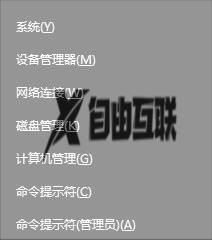
2、左侧菜单栏中找到任务计划程序点击打开,接着一次打开任阅块务计划程序库——WINDOWS——"Defarge"

3、找到"Defarge" 后单击打开。删除右面所有项,之后回到左侧右键单击"Defarge" 选择删除文件夹,之后重启电脑,这次就应痕薪选该能打开磁盘优祝恩化了
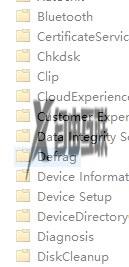
方法二:
1、左面双击此电脑进入电脑盘根。选择C盘双击打开
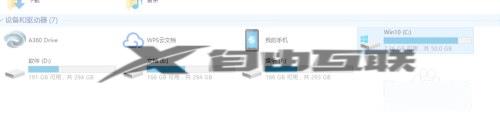
2、然后依次打开:WindowsSystem32TasksMicrosoftWindows

3、找到Defrag.bak文件夹 将其重命名为Defrag或者反过来,成功后重启电脑,大功告成
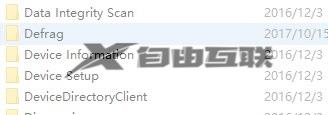
以上就是关于win10碎片整理无法使用怎么解决的全部内容,还有不懂得用户就可以根据小编的方法来操作吧,希望能够帮助到大家。
